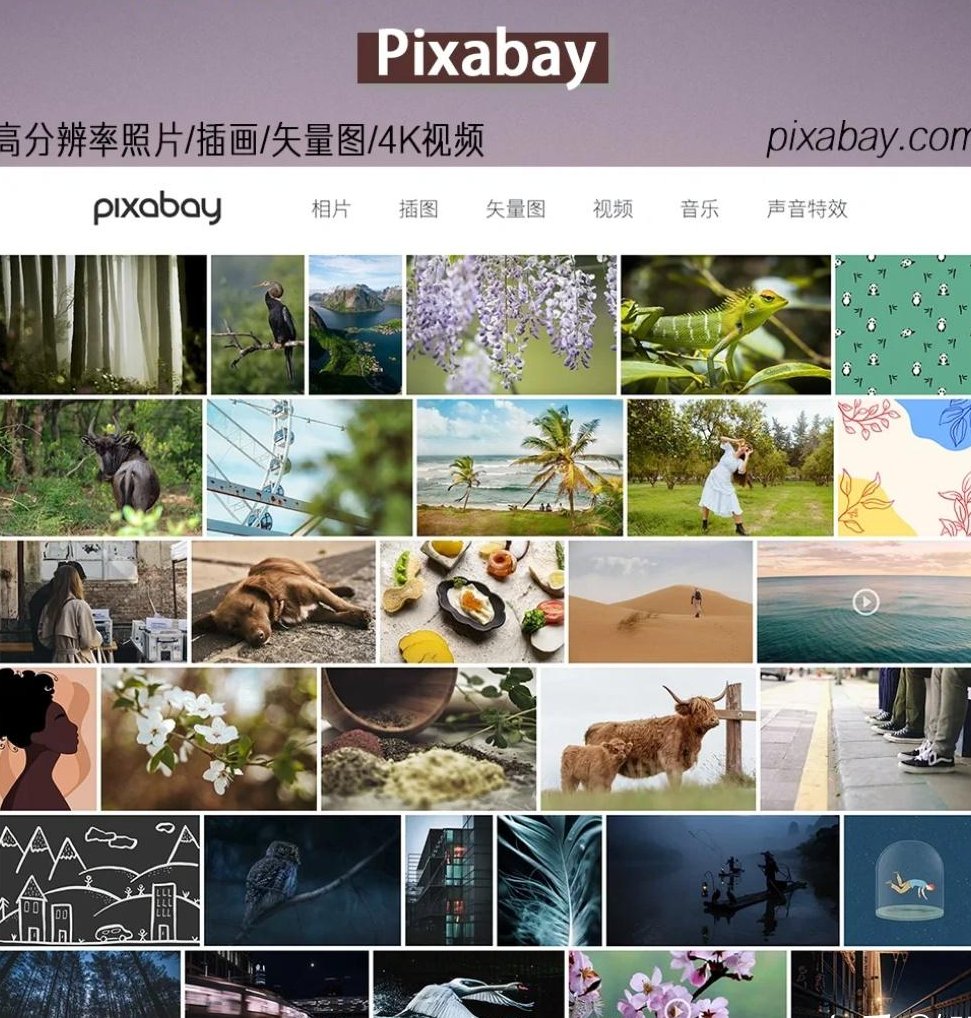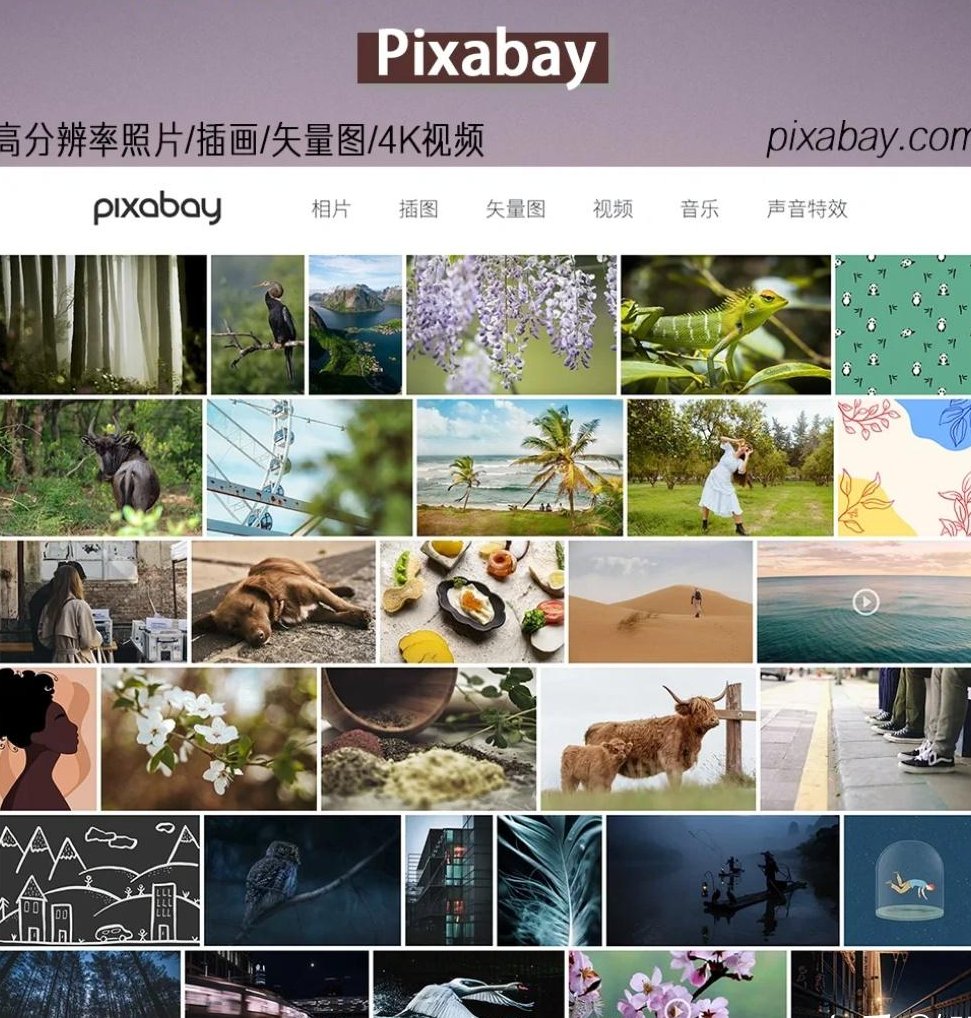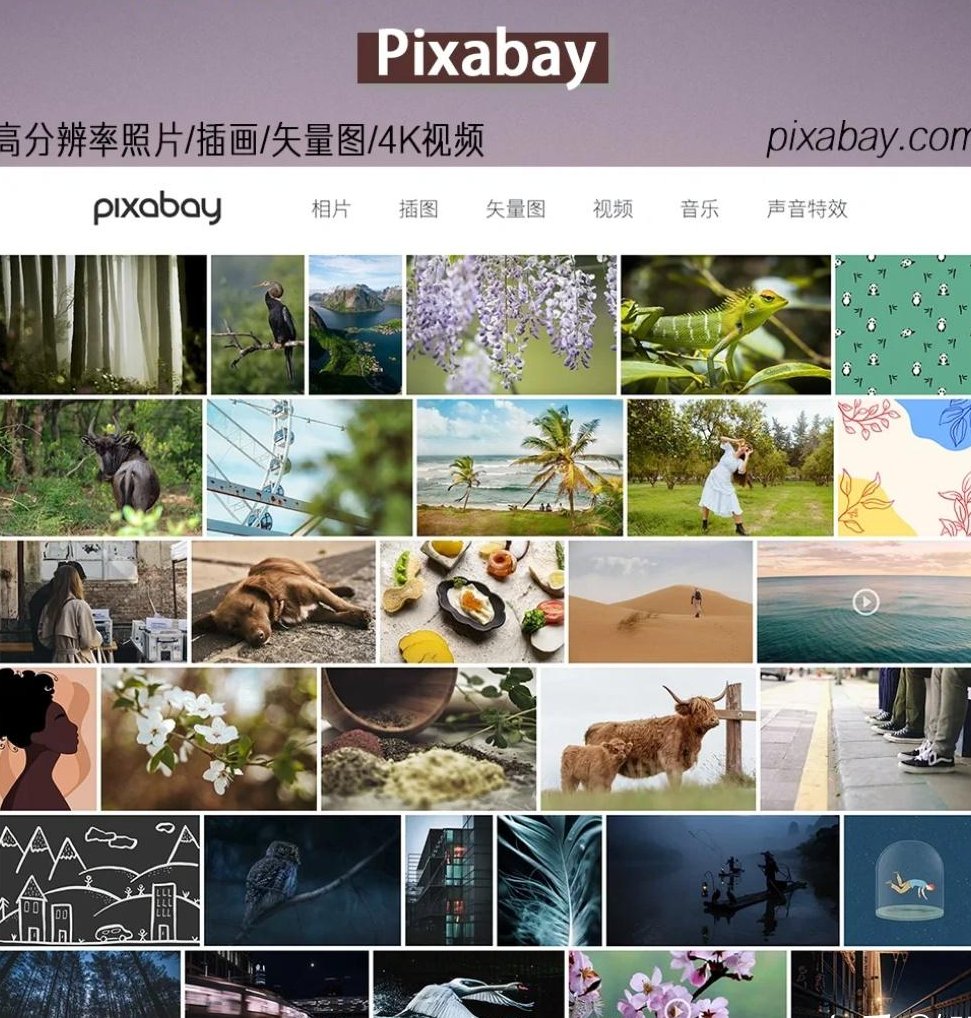📸 主流免费无版权高清图片网站推荐
先说几个我自己常用的,这些网站都是经过长期验证,资源质量和版权安全性都很靠谱的。
Unsplash(https://unsplash.com) 算是业内标杆了。它的图片质量真的没话说,摄影师上传的作品大多有电影质感,尤其是自然风光和人文场景类。关键是所有图片都采用 CC0 协议,完全无版权限制,下载时不用注册,直接右键保存就行。不过它的搜索框有点 “傲娇”,有时候中文关键词匹配度一般,后面会教大家怎么解决这个问题。
Pixabay(https://pixabay.com) 特点是资源类型特别全。除了照片,插画、矢量图、甚至短视频素材都有。它的版权政策也很友好,所有素材都可以免费商用,不需要署名。网站有中文界面,对国内用户很友好。搜索结果页面的筛选功能做得很细致,能按尺寸、颜色、方向这些维度精准过滤。
Pexels(https://www.pexels.com) 我最常用它找商务和办公场景的图片。资源更新速度快,每天都有新图上传。它有个很实用的功能 —— 图片可以直接在线裁剪,不用下载到本地再处理。版权方面同样是 CC0 协议,商用完全没问题。手机端 APP 体验也不错,通勤时刷一刷还能积累灵感。
Burst(https://burst.shopify.com) 这个可能知道的人不多,但它在商业场景图片方面特别强。因为是 Shopify 旗下的,所以电商、产品展示相关的素材特别丰富。比如服装拍摄、商品陈列这些场景的图片质量很高,而且都是免费可商用。它还会按季节和节日推出专题合集,比如圣诞促销、夏季新品这类主题,找起来很方便。
StockSnap(https://stocksnap.io) 它的图片分类做得很清晰。首页会按 “技术”“自然”“人物” 这些大类别划分,每个类别下面还有更细的子分类。它有个 “热门下载” 榜单,能看到最近大家都在找什么图,有时候想不到关键词时,翻一翻榜单能找到意外合适的素材。图片分辨率普遍很高,很多都是 4K 以上,放大裁剪后画质依然能打。
🌐 按场景细分的特色图片网站
如果需要特定风格或场景的图片,上面的综合类网站可能不够精准,这些细分领域的网站能帮上忙。
Foodiesfeed(https://www.foodiesfeed.com) 顾名思义,专门做美食图片的。如果你是美食博主或者餐饮行业从业者,这个网站绝对是宝藏。早餐、烘焙、家常菜、餐厅摆盘…… 各种美食场景都有。图片的光影处理特别专业,能把食物拍得特别有食欲。每张图片都标了拍摄参数,比如光圈、快门速度这些,摄影爱好者还能参考学习。
Architecture Photo(https://architecturephotography.com) 建筑和空间设计领域的首选。里面的图片构图都很讲究,无论是现代建筑的线条感,还是古典建筑的细节,都拍得很到位。适合做 PPT 背景、海报设计时用。需要注意的是,虽然可以免费商用,但不能把图片本身作为商品出售,比如印在 T 恤上卖这种行为是不允许的。
Gratisography(https://gratisography.com) 想找创意和个性强的图片就来这。摄影师的风格很独特,很多图片带点超现实或者幽默的元素。比如戴宇航员头盔的猫咪、漂浮在空中的咖啡杯这类脑洞大开的作品。适合用在社交媒体配图或者需要吸引眼球的宣传材料里。图片更新频率不高,但每次更新都有惊喜。
Negative Space(https://negativespace.co) 它的图片风格偏简约清新。留白很多,特别适合做海报或者加上文字说明。分类标签很有特色,除了常规的 “自然”“城市”,还有 “情感”“概念” 这类抽象标签,比如 “孤独”“自由” 相关的图片集合,找氛围图的时候特别好用。支持按图片比例筛选,比如需要 16:9 的 banner 图或者 1:1 的社交媒体配图,一下子就能筛出来。
🔍 高效搜索的核心技巧
知道了好网站,还得会搜才行。不然对着海量素材,半天找不到合适的图,太浪费时间了。
关键词组合是基础中的基础。单靠一个词搜出来的结果往往太泛。比如想找 “商务会议” 的图片,试试 “business meeting team formal attire” 这种英文组合词,比单纯输 “商务会议” 精准得多。很多国外网站对中文关键词的识别不够智能,用英文搜索结果质量会高很多。还可以加一些限定词,比如 “office workspace sunny morning”,能精准定位到有阳光的办公室场景。
善用高级筛选功能能省超多时间。几乎所有素材网站都有筛选按钮,别忽略它。比如 Pixabay 的 “尺寸” 筛选,能直接选 “超高清”(4K 以上);Pexels 的 “颜色” 筛选,可以指定主色调,比如要一张蓝色系的科技感图片,一下子就能过滤掉其他颜色的干扰。还有 “图片方向” 这个选项,做公众号封面就选竖图,做 PPT 背景就选横图,目标明确效率才高。
反向图片搜索是救急的好办法。有时候看到一张图觉得风格很喜欢,但分辨率不够,或者想找类似风格的其他图,就可以用这个功能。在 Google 图片或者 TinEye 上传图片,能找到这张图的高清版本,还能发现同系列作品。我上次做一个环保主题的海报,用一张模糊的森林图片反向搜索,不仅找到了高清版,还发现了同一摄影师拍的整套自然系列,特别方便。
利用合集和专题板块能快速获取灵感。很多网站会把图片按主题整理成合集,比如 Unsplash 的 “Minimalist Home”(极简家居)、Pexels 的 “Remote Work”(远程办公)。这些合集都是编辑精选的,质量有保证。不想自己搜的时候,翻一翻这些专题,经常能直接找到能用的图。而且通过合集还能发现一些风格一致的图片,做系列内容时保持视觉统一很重要。
时间范围筛选别忽视。有些场景的图片时效性很强,比如想找 “2024 年新款笔记本电脑” 的配图,就可以限定 “最近 1 年” 的时间范围,避免搜出过时的机型。在搜索框旁边一般都有 “最新上传” 这个选项,对于科技、时尚类的素材,这个筛选条件特别有用。
📌 容易踩坑的细节提醒
免费素材虽好,但有些版权和使用细节不注意,很容易出问题。
先看清楚版权协议到底是什么。虽然前面说的都是无版权网站,但具体条款还是有区别的。比如 CC0 协议是完全放手,商用、修改都随便;但有些网站是 “免费使用需署名”,这种情况下必须保留摄影师信息,不然就算侵权。还有的素材会注明 “非商业用途免费”,如果是用来做公司宣传册这种商业行为,就不能用。每个网站的版权说明都在页脚,花一分钟看清楚,省得后面麻烦。
注意图片的实际分辨率。很多网站标着 “高清”,但点开下载才发现只有 1000 像素左右,放大了就模糊。下载前一定要看清楚具体尺寸,一般在图片详情页都有标注。做印刷品的话,至少要 300dpi 的分辨率,网上下载的图片大多是 72dpi,这种只适合用在电子屏幕上,这点一定要记牢。
别直接截图保存。有些网站为了防止盗图,预览图会加水印,或者分辨率被压缩过。一定要点 “下载” 按钮获取原始文件,不然用截图当素材,画质差还可能带水印,白费功夫。有些网站需要注册才能下载高清图,花一分钟注册一下,总比用低清图影响作品质量强。
留意图片里的品牌元素。就算图片本身无版权,里面出现的商标、logo 可能受版权保护。比如一张咖啡馆的图片里有明显的星巴克标志,用在商业宣传里就可能侵权。还有人物肖像也要注意,虽然很多网站的模特已经签署了肖像权协议,但保险起见,用带人脸的图片时,尽量选侧脸、远景,或者明确标注 “可商用肖像” 的素材。
💡 提升效率的实用工具
除了网站本身的功能,这些小工具能让找图效率再上一个台阶。
图片管理软件可以试试 Eagle。它能批量下载和分类素材,还能给图片打标签,比如 “科技”“蓝色”“商务” 这些标签,以后再找同类图,直接搜标签就行。对于经常需要用图的人来说,整理素材的时间能省一半以上。它还支持插件扩展,比如自动识别图片颜色、尺寸这些信息,特别方便。
浏览器插件 “Image Downloader” 能一键下载网页上的所有图片。有时候在某个网页看到好几张心仪的图,不用一张一张点下载,用这个插件一次性全保存下来,再慢慢筛选。还能按尺寸筛选,只下载符合要求的高清图,避免下载一堆低清图占空间。
Canva 的图片库其实也能挖宝。虽然 Canva 主要是设计工具,但它内置的免费图片库资源很丰富,而且都经过版权审核,用在 Canva 里直接设计,不用担心侵权问题。特别是做社交媒体配图时,在同一个平台完成找图和设计,流程更顺畅。
Google 图片的 “工具” 菜单藏着很多实用功能。比如 “尺寸” 选项里可以直接选 “大”(2000 像素以上),“使用权限” 里选 “可再利用”,能过滤出可商用的图片。虽然 Google 在国内不好直接访问,但如果能用的话,搜图效率比很多专门的素材网站还高。
最后想说,找图这件事,多看多存是关键。平时看到好的素材网站就收藏起来,遇到合适的图片即使暂时不用也可以保存到素材库。积累得多了,需要的时候才能信手拈来,不用每次都从头开始搜。记住,效率都是慢慢积累出来的,掌握这些方法,找图再也不用愁啦。
【该文章由diwuai.com第五 ai 创作,第五 AI - 高质量公众号、头条号等自媒体文章创作平台 | 降 AI 味 + AI 检测 + 全网热搜爆文库